旧バージョンで作成したオフィスファイルをオフィス2007で印刷するときに、もともとのファイルで手差しが設定されていたファイルの場合、まれに手差し印刷しかできなくなる場合があります。
このようになってしまった場合は、いくらプリンターのプロパティで給紙設定をホッパや自動などに変更しても全く設定の反映がされません。
このような場合はどうすればよいでしょうか?
解決方法
もともとのファイルの内容を全コピーし、いったんオフィスを終了させた後、再度オフィスを起動し、コピーした内容を新規作成した文書に貼り付けることで上記トラブルを回避することができます。
やり方
▼壊れたファイルを開く
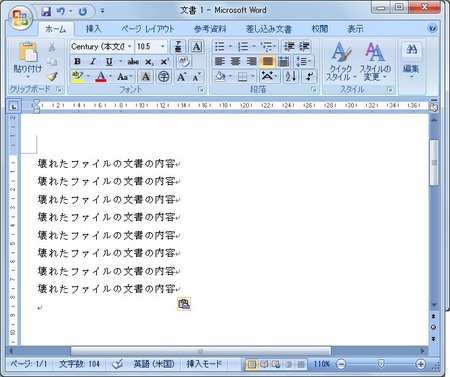
▼文章中のどこかをクリックし、Ctrl+Aキーを押して内容を全選択。
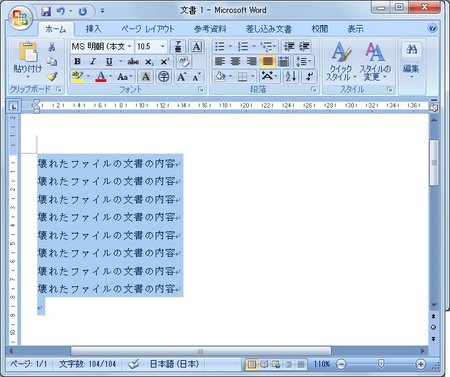
※ホームメニューの「編集」-「選択」をクリックして、「すべて選択」をクリックしても同様の結果が得られます。
▼選択した文章上でマウスを右クリックし、コピーをします。
▼いったんオフィスを終了します。
▼再度オフィスを起動し、文書を新規作成したあと、さきほどコピーした壊れたファイルの内容をコピーして完了。
上記の手順で新しいファイルを作成することにより、一部壊れていたファイルの文章以外の補助的な情報がリセットされ、問題なく自動選択で印刷ができるようになります。
ちょっと面倒ですが、他に方法がないので背に腹は代えられません・・・。(T_T)
今回ご紹介したファイルを新規作成して旧ファイルの情報を貼り付けるという方法は印刷の不具合に限らず、「なんだか知らないけど設定が直らないし、どうも挙動不審」というような場合に幅広く対応できます。
エクセルでも効果は同様ですので、他のオフィスソフトで不具合が出て困ったときにも是非お試しください。
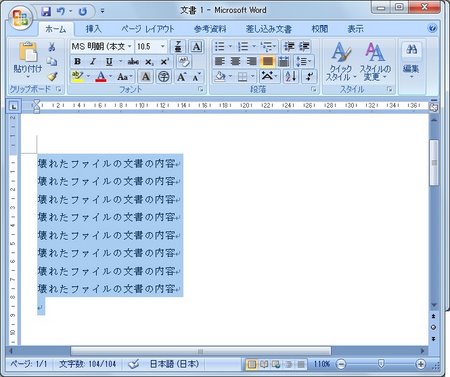
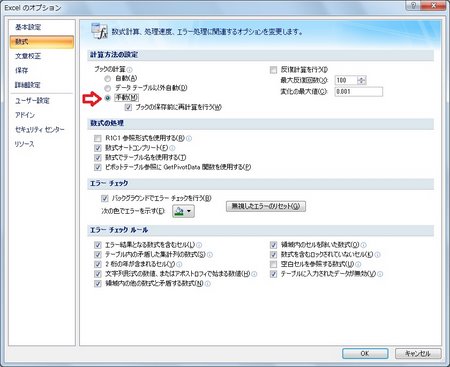
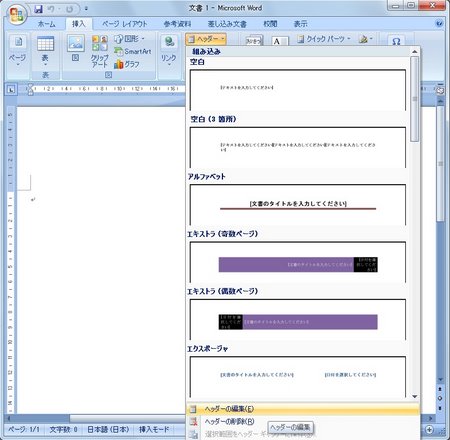
コメント